Импорт сертификатов может понадобиться для выполнения следующих задач:
- Установка сертификата, который был отправлен вам другим пользователем, компьютером или центром сертификации;
- Восстановление поврежденного или утерянного сертификата, заархивированного ранее;
- Установка сертификата и связанного с ним закрытого ключа с компьютера, на котором владелец сертификата его использовал ранее.
Первичная установка в хранилище личного сертификата ГОСТ может выполняться как средствами криптопровайдера «КриптоПро CSP», так и средствами программы «КриптоАРМ».
Внимание! В меню КриптоАРМ выберите Настройки - Управление настройками - режимы и выключите режим квалифицированной подписи.
Установка личного сертификата средствами «КриптоПро CSP» осуществляется непосредственно в окне криптопровайдера «КриптоПро CSP», закладка «Сервис».
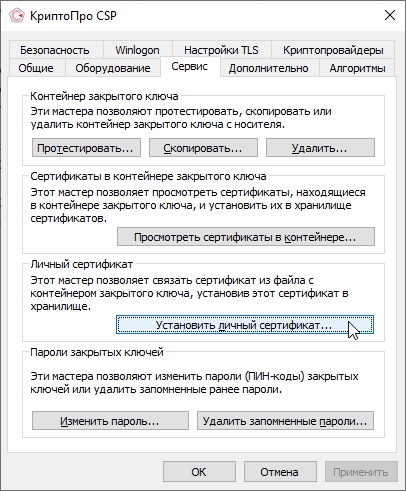
Чтобы установить сертификат с помощью «КриптоАРМ», выполните следующие шаги:
- В главном окне в разделе Сертификаты выберите хранилище, куда необходимо импортировать сертификат. В контекстном меню раздела или на панели инструментов выберите пункт Импорт.
- Откроется стандартный Мастер установки сертификата, позволяющий установить цифровой сертификат в хранилище для дальнейшего использования. Ознакомьтесь с порядком выполнения операции.
- Если вы устанавливаете личный сертификат, в этом же окне установите флаг напротив строки Установить личный сертификат. Кроме того, вы можете установить флаг Поместить сертификат в контейнер (в этом случае в ключевом контейнере будет храниться не только ключевая пара, но и сам сертификат).
- В следующем окне укажите файл, содержащий импортируемый сертификат. Система позволяет импортировать сертификаты следующих форматов:
- Файл сертификата X.509 (.CER, CRT)
- Сообщение стандарта PKCS #7 (. P7B, .DER)
- Хранилище сериализованных сертификатов (.SST) – несколько сертификатов, объединенных в один файл.
- Файл обмена личной информацией – PKCS #12
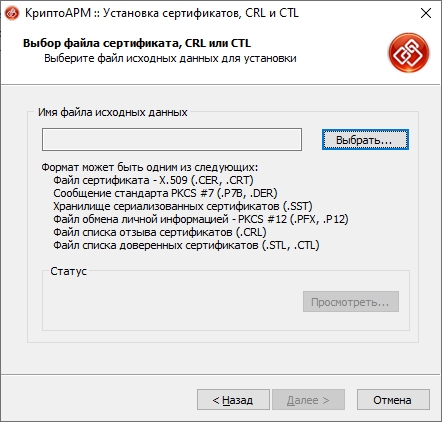
- Если вы устанавливаете личный сертификат, на следующем этапе откроется окно, содержащее информацию о нем (данные о владельце и издателе сертификата, срок действия и серийный номер):
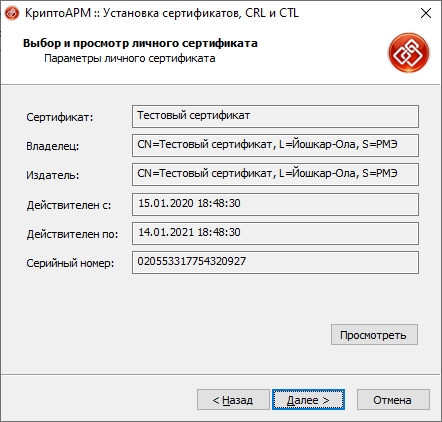
- Если на первом этапе вы установили флаг Поместить сертификат в контейнер, откроется окно, в котором вам нужно
- Выбрать криптопровайдер;
- Выбрать из списка имя ключевого контейнера (перед этим вставьте ключевой носитель, на котором храниться данный контейнер);
- Укажите, что введенное имя задает контейнер пользователя.
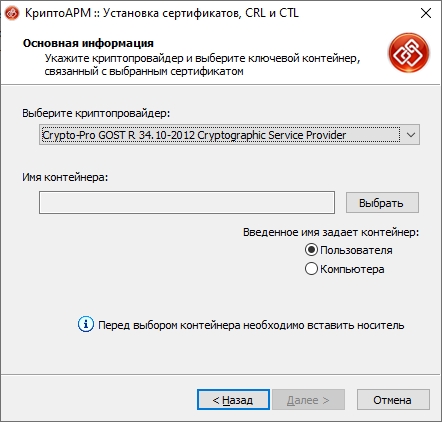
- Если на первом шаге вы не установили флаг Установить личный сертификат, то система вам предложит указать хранилище, в котором будет храниться импортируемый сертификат:
- Автоматический (тип хранилища выбирается системой);
- Для ручного выбора хранилища, в выпадающем меню выберите необходимое хранилище.

- После завершения операции возникнет сообщение об успешном импорте сертификата.
